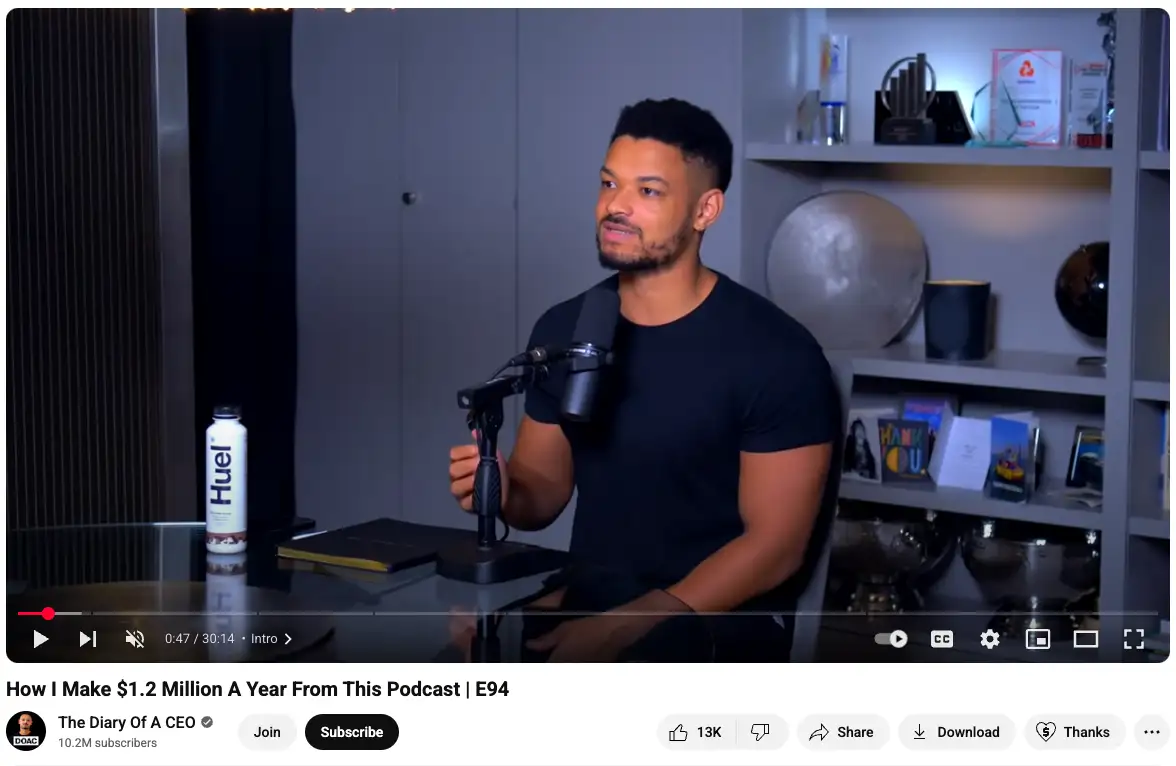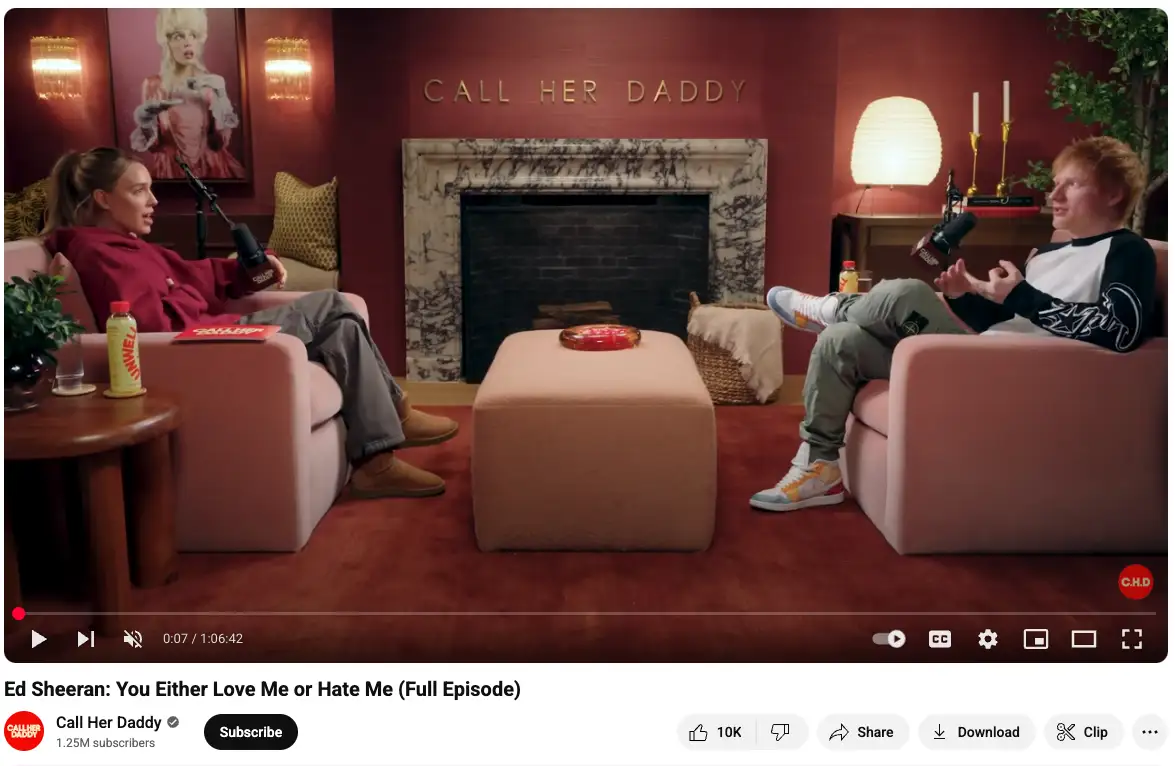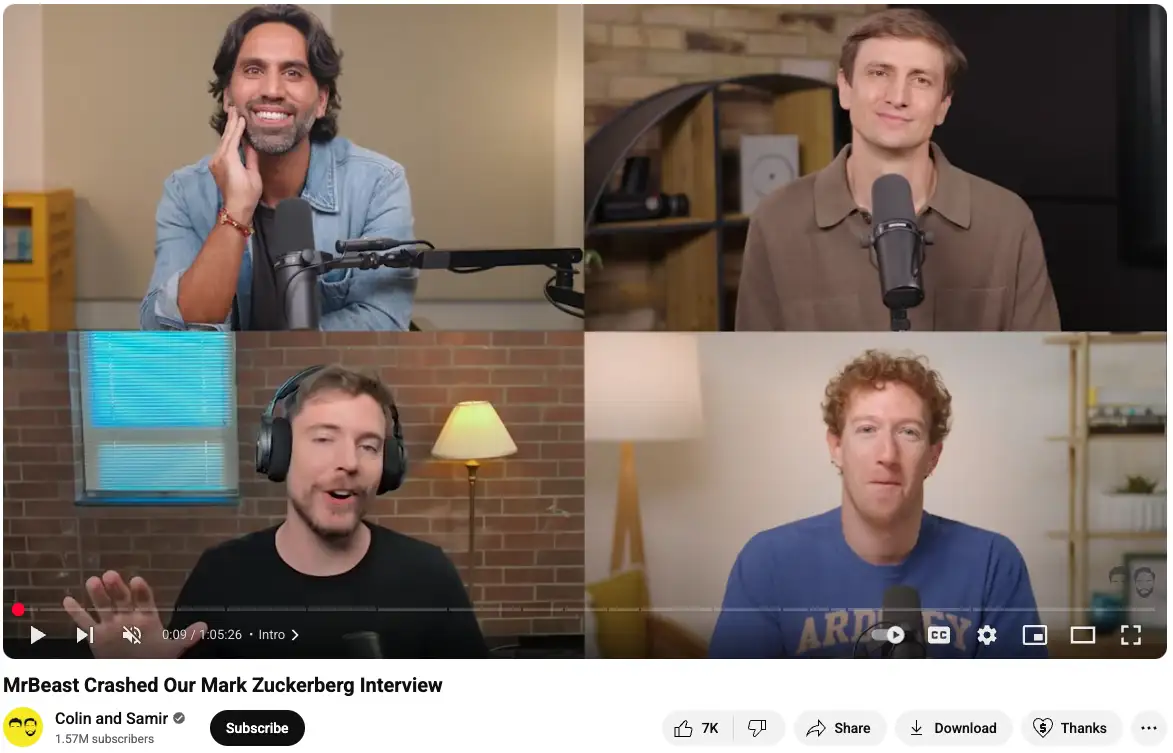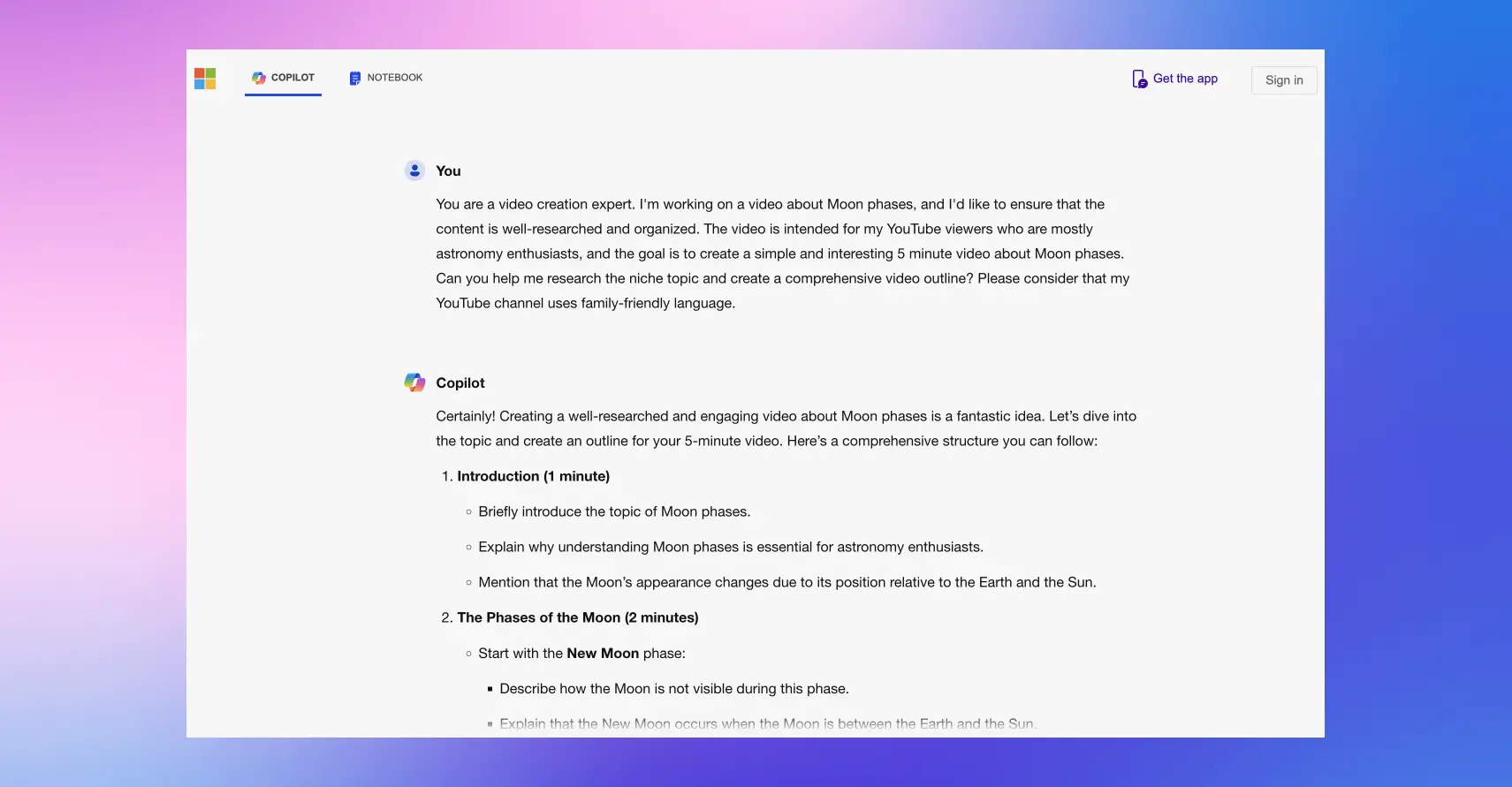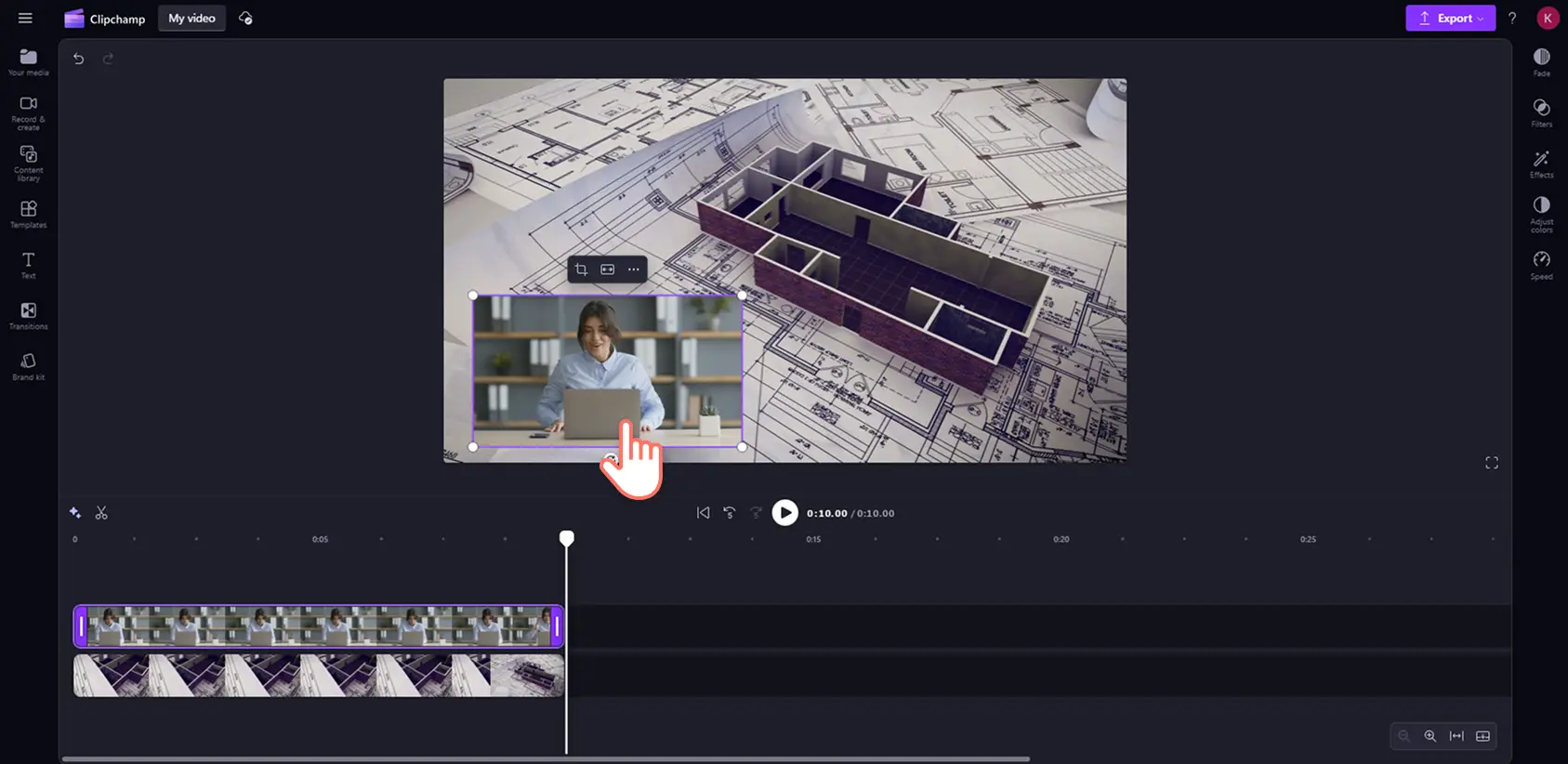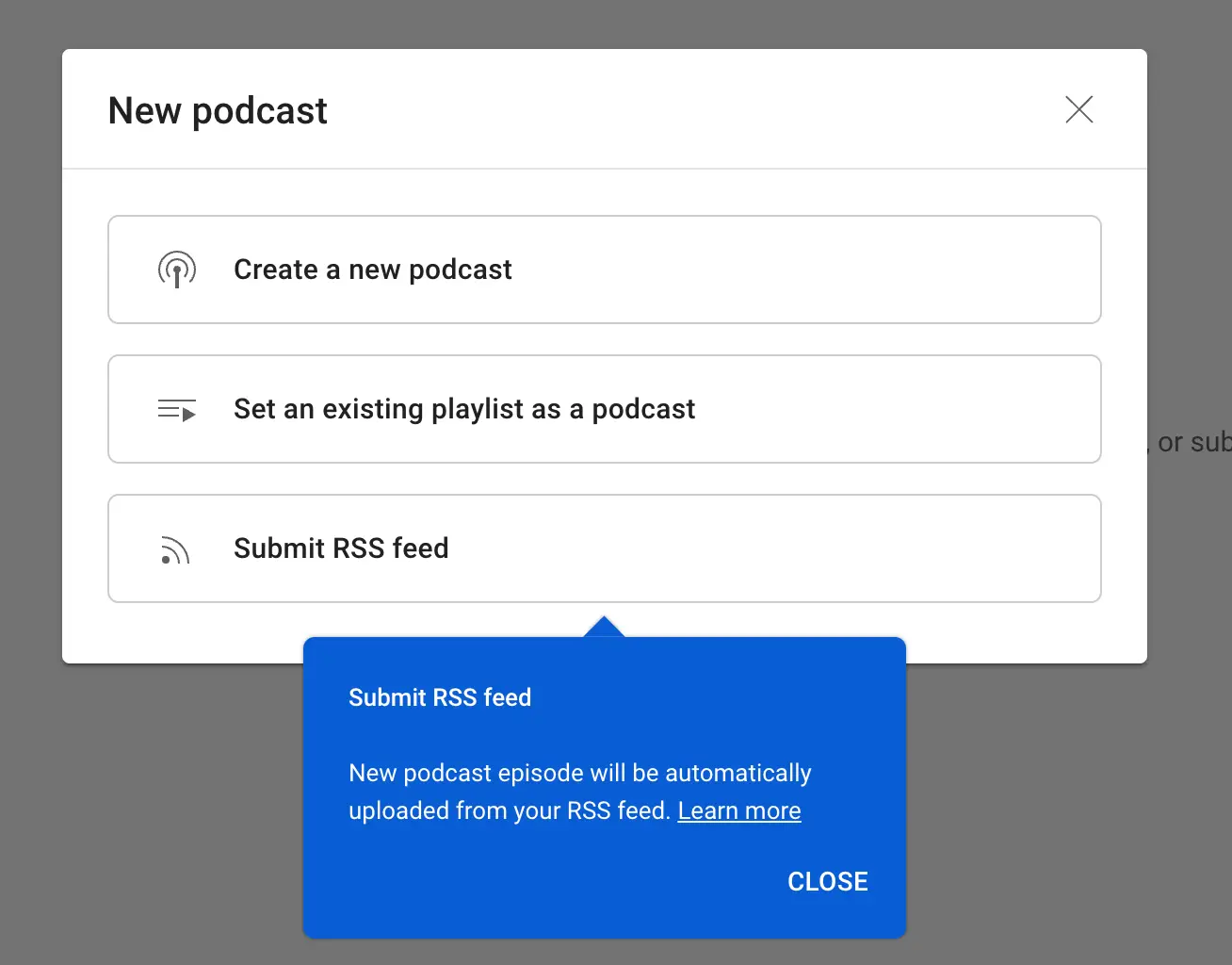"注意! この記事のスクリーンショットは、個人用アカウントの Clipchamp からのものです。同じ原則は 職場および学校アカウントの Clipchamp にも適用されます。"
このページの内容
動画ポッドキャストの作成は、ポッドキャストの視聴者を増やし、リーチを拡大する優れた方法です。YouTube や Spotify のようなプラットフォームの力を活用することで、新しいリスナーに発見してもらい、視聴者と交流し、収益化の可能性を探ることができます。
動画ポッドキャストを通じてあなたの顔を見せることは、リスナーとのより深いつながりを築き、クリエイターとしてのブランドを強化する機会にもなります。これは、専門的な意見を共有して、ストーリーテリングや個人ブランドを構築するのに最適なメディアです。
Clipchamp のようなツールを使えば、プロのようなスタジオ設備がなくても、動画ポッドキャストのコンテンツのレコーディングと編集を簡単に行うことができます。 このガイドでは、動画ポッドキャストのレコーディング、編集、プロモーションに関するアドバイスを詳しく説明します。
動画ポッドキャストのメリット
毎月、42% 以上のアメリカ国民がポッドキャストを視聴している今、動画要素を追加することで、視聴者やエンゲージメントのリーチをさらに広げることができます。 動画ポッドキャストがオーディオ ポッドキャストより人気がある理由は、裏側の様子を垣間見ることができるという点で、リスナーが会話に参加しているような感覚を得られることです。オーディオ ポッドキャストはマルチタスクをしている人に最適ですが、動画ポッドキャストはそれに視覚的な要素が加わることで、体験が一変します。たとえば、絵画の説明を聞くのではなく、見る感覚に変わります。視覚化により、ストーリーが補完されるだけでなく、強化されます。
ここで、オーディオのみのポッドキャストと比較した、動画ポッドキャストのメリットをいくつかご紹介します。
動画プラットフォームを通じた広範なリーチ
動画ポッドキャストは、YouTube や Spotify など、動画コンテンツを重視するプラットフォームで配信できます。これにより、動画ポッドキャストは検索、サムネイル、おすすめに表示されやすくなり、潜在的な視聴者層を拡大できます。
より多くの収益化機会
動画コンテンツにより、動画広告収入、スポンサー付きエピソードやセグメント、プレミアム サブスクリプション コンテンツ プランなど、さまざまな収益化オプションが実現します。
簡単なソーシャル メディア マーケティング
動画ポッドキャストの視覚化スニペットは、静止画のオーディオ クリップよりもソーシャル メディアではるかに共有しやすくなっています。長い動画ポッドキャストを、 Instagram リールや TikTok などのプラットフォーム向けに短い動画クリップに再利用することで、リーチを簡単に拡大し、新しいリスナーを惹きつけることができます。
動画ポッドキャストの適切な形式を選択する
適切な動画ポッドキャストの形式を選択することは、コンテンツを成功させるための鍵となる要素です。次の 3 つの一般的な形式から選択し、エピソードのトーンと構造を設定しましょう。
ソロ ポッドキャスティング
この形式は、専門知識や個人的なストーリーを直接視聴者と共有することに長けた人に最適です。ソロ動画ポッドキャストは制作が簡単で、視聴者と強い個人的なつながりを築くことができます。この時間を活用して、知識を披露したり、ニッチなトピックを深く掘り下げたり、昔からの友人と再会したように視聴者と会話したりできます。
インタビュー形式
会話が好きで、新しい視点を取り入れることが得意な方におすすめするのが、インタビュー形式です。これは、専門家、インフルエンサー、ソート リーダーをゲストに招く場合に最適です。ホストとゲストの活発なやり取りが、コンテンツに多様性と活気を加えます。
スタジオ内パネルまたは非同期レコーディング
複数の参加者を招いてパネル ディスカッションを開催し、より協働的な雰囲気を演出することを検討しましょう。この形式は、ディベート形式のエピソード、グループ ディスカッション、または複数ゲストのインタビューに最適です。ゲストが現地で参加できない場合、非同期レコーディングを利用すれば、リモート参加者の発言を収録し、編集時に組み合わせて編集することができます。
会話、インタビュー、教育、ノンフィクション、ソロ、演劇のポッドキャストなど、動画ポッドキャストは YouTube で広く使用されており、クリエイターは YouTube ポッドキャスト再生リストの下に動画ポッドキャストを投稿できます。
動画ポッドキャスティングのためのツールと機器
適切なツールを使用することは、制作の品質に大きな差を生みます。視聴者を引き付けるのに役立つツールをいくつかご紹介します。
必須の動画ポッドキャスト機器
カメラ: 映画グレードの高価なカメラは必要ありません。スマートフォン、Web カメラ、または手頃な価格のデジタル一眼レフ カメラで十分です。クリアな映像を撮影でき、レコーディング環境に適したカメラを選択してください。
マイク: 視聴者がはっきりと聞こえるように、USB コンデンサー マイクやラベリア マイクなど、高品質なマイクに投資しましょう。オーディオの品質は絶対条件です。
照明: リング ライトやソフトボックス照明を使用して、影を軽減し、セットを洗練された見た目に保ちましょう。
三脚: 信頼できる三脚やマウントを使用して、映像を安定させましょう。これにより、プロフェッショナルな見た目を保ち、手ぶれによって気が散らないようにすることができます。
ヘッドホン: リアルタイムでオーディオをモニターし、背景ノイズやエコーなどの問題を検出しましょう。
ミュージック ミキサー: 複数の話者をレコーディングする予定の場合は、複数のマイク入力が可能なミュージック ミキサーを選択します。また、外部 SD カードにオーディオのコピーを保存することもできるため、オーディオをバックアップすることができます。
オプションの追加機能
グリーン スクリーンまたはパーソナライズされた背景: 背景を使用したり、レコーディング空間に自然の要素を取り入れたりして、クリーンでブランド イメージに合った見た目を実現しましょう。
複数のカメラ: インタビューやパネル ディスカッションのポッドキャストには必須です。追加のカメラでダイナミックな角度を撮影することで、視覚的な魅力を維持できます。
音響パネル: フォームやファイバーボードでレコーディング空間を防音し、レコーディング中のエコーや環境音を軽減しましょう。
動画ポッドキャスト ソフトウェアの必須アイテム
動画編集ソフトウェア: Microsoft Clipchamp は、 無料のオンライン動画エディターで、素晴らしいポッドキャスト動画の編集に必要なものがすべてそろっています。 ポッドキャストの映像をアップロードして、トリミング、アニメーション テキスト、 自動字幕、ポッドキャストのトランスクリプト、ポッドキャストのロゴなどを追加できます。 また、 AI 自動カットを使用してレコーディングから無音部分を除去することで、時間を節約することもできます。 カスタマイズ可能なテンプレートを使用して、イントロ、アウトロ、オーバーレイを簡単に追加し、動画ポッドキャストを際立たせることができます。
オーディオ改良ツール: ミュージック ミキサーや オーディオ改良ツールを使用して、背景ノイズやエコーなどの一般的な音の問題を修正できます。
予算が少ない、または限られている場合は、良いカメラを搭載したスマートフォン、自然な照明、無料の編集ソフトウェアを使用して、動画ポッドキャスト コンテンツを作成しましょう。動画ポッドキャストが成長するにつれ、徐々に設備をアップグレードするのもよいでしょう。
動画ポッドキャスト スタジオの最適化
プロフェッショナルなポッドキャスト エピソードの基盤となるのは、よく準備されたスタジオです。素晴らしい結果を生み出すための空間を作るためのヒントをご覧ください。
空間をパーソナライズする
スタジオは、ご自分のブランドと個性を反映したものにする必要があります。お気に入りの植物、色のアクセント、ユニークな背景など、小さな詳細が動画ポッドキャストの視覚的な魅力を高めます。
場所とフレーム配置
静かで明るく、背景の雑音が少ない場所を選択しましょう。ラグやカーテンを追加するなどの小さな調整で、音響を大幅に改善できます。フレームの中心に自分を配置し、頭上のスペースを十分に確保します。背景をシンプルに保ったり、バナーや本棚などのさりげないブランド要素を追加したりして、プロフェッショナルな印象を演出しましょう。
照明のヒント
話者の顔に強い影が差さない、明るく均一な照明の場所を選びましょう。バランスの取れた見た目を実現するため、3 点照明のセットをおすすめします。
自身の動画ポッドキャストをレコーディングするヒント
スタジオ セットの準備が整ったら、次は動画のレコーディングに集中しましょう。高品質なオーディオと動画は、視聴者を引き付けるポッドキャスト エピソードを作成するために不可欠です。ポッドキャストのレコーディング プロセスをスムーズにするためのヒントをいくつかご紹介します。
ポッドキャストの概要やスクリプトを用意する
エピソードの明確な計画を立てておくことで、予定通りに進行でき、後で編集する手間も減ります。準備をしておくことで、自信を持って、リスナーを惹きつけるような配信をすることができます。クリエイターの中には、箇条書きの概要を用意する人もいれば、詳細な 動画のスクリプトを作成する人もいます。
プロのヒント: 動画のトピックは決まっているが、話すべき内容についてアイデアが思い浮かばない場合は、AI スクリプト生成機能で Copilot を使用すると、スクリプトの作成をすばやく進めることができます。
機器をテストする
レコーディング前に、マイク、カメラ、照明が正常に動作しているかどうかを確認しましょう。オーディオ レベルをチェックし、フレームや照明の問題を特定するため、簡単な動画テストを実施します。
プロのヒント: 本編のレコーディングに入る前に、短いテスト クリップをレコーディングして、潜在的な問題を事前に確認しましょう。
セグメントに分けてレコーディングする
長いエピソードのワンテイクで視聴者を釘付けにするのは難しい場合があります。小さなセクションに分けてレコーディングすることで、エネルギーと集中力を維持しやすくなり、編集時の柔軟性も高まります。
プロのヒント: リモート レコーディングの高品質の動画とオーディオを無料でキャプチャするには、Microsoft Teams が最適です。
動画ポッドキャストの編集
動画ポッドキャストの編集に適切な動画要素を追加することで、コンテンツを "良い" ものから "素晴らしい" ものにすることができます。魅力的で高品質のポッドキャスト動画を作成する方法をご紹介します。
ミスをカットしてトリミングする
ポッドキャストから不要な一時停止、ミス、中断をトリミングします。クリーンなカットにすることで、視聴者の関心を維持し、スムーズな流れを確保できます。Clipchamp の直感的なインターフェースで、 動画を正確にトリミングできます。
オーディオの品質を向上させる
声のボリュームを調整し、 AI で背景ノイズを除去し、全体的な音の明瞭度を向上させて、クリアで魅力的なポッドキャストを作成しましょう。
動的な切り替えを含める
トピックやセクション間に切り替えを設定することで、コンテンツに洗練された印象を加えることができます。フェード、ワイプ、スライド効果など、 繊細な切り替えを含めることで、視聴者がコンテンツをスムーズに視聴できるようにガイドできます。
ブランドのポッドキャスト イントロを追加する
キャッチーで記憶に残るイントロとアウトロ動画を使用して、ユーザーの注目を集めましょう。これは、ポッドキャスト用にプロフェッショナルな外観を作り出せるビデオ要素です。
ポッドキャストの名前を共有したり、自分の名前をホストとして記載したり、単にロゴのアニメーション ビデオを作成したりします。次のような Clipchamp のポッドキャスト イントロ テンプレートをご利用ください。
ポッドキャスト音楽をレイヤーで組み合わせる
ポッドキャストのイントロとアウトロに使う、特徴的なテンポの曲を見つけたり、効果音でオーディオに特徴を加えたりして、さまざまなムードを演出しましょう。また、音声のトラックに合わせて、 アンビエントな BGM をレイヤーで組み合わせることもできます。
サポート ビジュアルをオーバーレイする
テキストの注釈、チャート、画像、または オーディオ ビジュアライザーなどの動画要素は、メッセージを強調し、視聴者の関心を維持するのに役立ちます。 たとえば、データについて説明したり、ヒントを提供したりする場合、重要なポイントをテキストでオーバーレイすることで、視聴者がそれらを見逃さないようにすることができます。
ポッドキャストの字幕とトランスクリプトを追加
視聴者が聴きながらキャプションを読むことができるように、字幕を追加しましょう。これは、リスナーが簡単にポッドキャストをフォローして、言語の壁を克服し、 ビデオをアクセスしやすくするのに役立ちます。 動画に字幕を追加することは、YouTube での検索性を向上させる (YouTube の SEO) 効果もあります。Clipchamp で 無料のポッドキャスト トランスクリプトを作成し、ダウンロードすることができます。
ローワー サードを使用する
ローワー サードは、スタイリッシュなアニメーションを追加すると同時に重要な情報を動画に追加するのに役立つ優れた方法です。 ローワー サードを追加すると、ポッドキャストの話者を紹介したり、定義、翻訳、他のソーシャル メディア アカウントへのリンクを追加したりすることができます。コンテキストを追加すると、ポッドキャスト視聴者のエクスペリエンスが向上します。
"いいね" や "チャンネル登録" ボタン
YouTube の機能を活用して、ポッドキャストのフォロワーやファンのコミュニティを構築できます。"いいね" や "チャンネル登録" のステッカーやアウトロ動画の通知ベル ステッカーのポップアップを使用して、通知をオンにするよう視聴者に促しましょう。
クリエーターのソーシャル メディア ハンドルを含める
アニメーション テキストと切り替えを使用して画面にソーシャル メディア ハンドルを追加して、視聴者があなたを見つけることができるようにしましょう。ソーシャル メディア アイコンの GIF ステッカーを追加することもできます。
共有可能なクリップを作成する
ポッドキャストのハイライトを短い動画クリップに再利用し、ソーシャル メディア プラットフォームで共有しましょう。Clipchamp を使用すると、魅力的な瞬間を切り出し、Instagram、 YouTube ショート、TikTok などのプラットフォーム向けの書式設定を簡単に行うことができます。 この戦略はポッドキャストの宣伝に役立ち、可視性を高めます。
動画ポッドキャストのホスティングと共有
適切なホスティング プラットフォームを選択し、コンテンツを理想の視聴者に届けましょう。人気のオプションをご紹介します。
YouTube
YouTube は動画ポッドキャストの定番のプラットフォームで、類い稀なリーチと発見可能性を提供します。無料かつ使いやすく、SEO 向けに最適化されており、検索やおすすめを通じて新しい視聴者がコンテンツを発見しやすくなります。YouTube チャンネルに動画ポッドキャストを公開する場合は、視聴者がポッドキャスト コンテンツを簡単に見つけられるように、動画ポッドキャスト再生リストを作成することをおすすめします。YouTube ポッドキャストを公開するには、 YouTube Studio に進み、[作成] > [新しいポッドキャスト] の順にクリックします。
Spotify
動画ポッドキャストへの対応が拡大していることから、Spotify はホスティング プラットフォームとしての有力な選択肢となっています。オーディオと動画コンテンツのシームレスな統合は、ポッドキャストの利用方法に柔軟性を求めるリスナーにとって魅力的です。動画コンテンツのアップロードは、 Spotify for Creators Web 上でのみ可能です。 Spotify 動画エピソードの公開に関するベスト プラクティスに従って、このポッドキャスト プラットフォームでの存在感を高めましょう。
自分の Web サイトでのホスティング
コンテンツを完全に制御したいと考える場合、ご自分の Web サイトでのホスティングは優れたオプションです。これにより、完全なカスタマイズとブランディングが可能になり、コンテンツを中央で集中管理できます。所有権を維持し、視聴者にパーソナライズされたエクスペリエンスを提供したい場合は、セルフホスティングを選択しましょう。
その他の動画プラットフォーム
Vimeo、 Facebook リール、さらには TikTok など、動画ポッドキャストのスニペットや完全なエピソードを共有するためのその他のスペースもあります。 これらは主要なホスティング プラットフォームの代わりにはなりませんが、リーチと視聴者を拡大する手段として活用できます。
動画ポッドキャストの宣伝
高品質な動画ポッドキャストを作成することは、戦いの半分に過ぎません。宣伝こそが魔法を生み出すカギとなります。視聴者を増やし、繰り返し視聴してもらうためには、コンテンツを目立たせるための堅実な戦略が必要です。動画ポッドキャストを宣伝し、際立たせるための実用的な方法をいくつかご紹介します。
ソーシャル メディアを活用する
ソーシャル メディア プラットフォームは、ポッドキャスト エピソードの共有と宣伝の金脈です。エピソードから短い動画クリップやオーディオグラムを作成し、フルコンテンツを予告して注目を集めましょう。動画ポッドキャストのリーチを最大化するため、さまざまなチャンネル向けに コンテンツを再利用しましょう。 長尺のポッドキャスト動画を縦横比 9:16 の縦長動画に変換するには、オンライン動画サイズ変更ツールを使用するだけです。
プロのヒント: Instagram リール、TikTok、Twitter などのプラットフォームを活用し、重要な瞬間や興味深い議論を強調した短いクリップを投稿しましょう。
他のクリエイターとコラボレーションする
ゲスト、インフルエンサー、または他のポッドキャスターと提携し、リーチを拡大しましょう。コラボレーションしたエピソードにより、新たな視点がもたらされ、クロスプロモーションを通じてポッドキャストを新しい視聴者に紹介できます。Instagram で作業量を倍増させずにリーチを倍増させるには、 コラボ投稿を活用しましょう。
プロのヒント: ゲストに自身のソーシャル メディア チャンネルでエピソードを共有してもらえるよう促し、露出を拡大しましょう。
検索エンジンの最適化
SEO はブログだけでなく、動画ポッドキャストにも適用されます。タイトル、説明文、 SEO タグに "動画ポッドキャストの始め方" や "動画ポッドキャスト制作" などの関連キーワードを含め、コンテンツが発見されやすくなるようにしましょう。
プロのヒント: エピソードの説明文を詳細に書き、主要なトピックを強調し、ソーシャル メディア、Web サイト、または他のエピソードへのリンクを含めましょう。
視聴者と交流する
忠実なコミュニティを築くには、交流が重要です。YouTube のコメントに応答し、フィードバックを求め、アンケートを実施して、視聴者を今後のエピソードの制作に巻き込みましょう。
プロのヒント: 動画で "お気に入りのシーンをコメントで教えてください" や "ゲストとして出演してほしい人を教えてください" などの行動を促すフレーズを使用しましょう。
一貫性が重要です
定期的なアップロードは、視聴者を維持し拡大するために不可欠です。コンテンツのスケジュールを作成し、遵守しましょう。これにより、視聴者は新しいエピソードをいつ視聴できるかのタイミングを把握できます。
プロのヒント: 可能であれば、期限直前にコンテンツを急いで作成するのを避けるため、 エピソードをまとめて作成しましょう。
動画ポッドキャストの作成を始める準備はできましたか? 効果的なコンテンツ計画、明確なポッドキャスト戦略とスタイル、高品質な音声とカメラ機材、そして Clipchamp などの使いやすいポッドキャスト動画作成ツールを使用して、YouTube 動画ポッドキャストを作成しましょう。
ポッドキャスト クリップ用に動画をレコーディングしていない場合は、 オーディオ ビジュアライザーと カスタムの動画背景を使用して YouTube にオーディオ クリップを投稿する方法をご覧ください。